Како да видите своју лозинку за ВиФи на иПхоне-у
ВиФи(WiFi) лозинке се лако заборављају, посебно зато што их обично чувамо на нашим уређајима. Већина уређаја, укључујући иПхоне, чувају лозинке како би се могли аутоматски повезати на вашу мрежу када сте у домету. Проблем се јавља када желите да повежете нови уређај на своју мрежу, али не можете да се сетите лозинке за ВиФи .(WiFi)
Један од начина да пронађете своју ВиФи лозинку(ways to find your WiFi password) је да видите да ли сте је негде забележили. То је нешто што већина нас не ради и вероватно га нигде нећете сачувати. У том случају, ваш постојећи уређај као што је ваш иПхоне може вам помоћи да пронађете лозинку.

Када повежете свој иПхоне на ВиФи(WiFi) мрежу, он чува ВиФи(WiFi) лозинку за вас. Можете видети лозинку за ВиФи(WiFi) на свом иПхоне-у користећи различите методе.
Користите ИП адресу свог рутера да бисте видели лозинку за ВиФи на иПхоне-у(Use Your Router’s IP Address To See WiFi Password On iPhone)
Заправо постоји ограничење када је у питању гледање сачуваних ВиФи(WiFi) лозинки на иПхоне-у. иОС вам подразумевано не дозвољава да видите своје лозинке на свом уређају. Да бисте то превазишли, прво морате да пронађете ИП адресу свог рутера на вашем иПхоне-у, а затим приступите тој ИП адреси да бисте открили лозинку.
Такође, морате бити повезани на ВиФи(WiFi) мрежу чију лозинку желите да откријете.
Процедура може звучати мало превише технички, али верујте нам да није. Моћи ћете да видите своју лозинку за ВиФи(WiFi) на свом иПхоне-у помоћу ове процедуре за кратко време.
- На главном екрану вашег иПхоне-а отворите апликацију Подешавања(Settings) .
- Додирните ВиФи(WiFi) на следећем екрану. Затим додирните икону поред ваше ВиФи(WiFi) мреже и отвориће се екран са детаљима о вашим ВиФи(WiFi) информацијама.

- Померите(Scroll) се надоле на следећем екрану и додирните картицу ДХЦП(DHCP) ако већ нисте тамо. Видећете ИП адресу поред места где пише Роутер(Router) . Забележите га негде јер ћете га користити у следећим корацима.
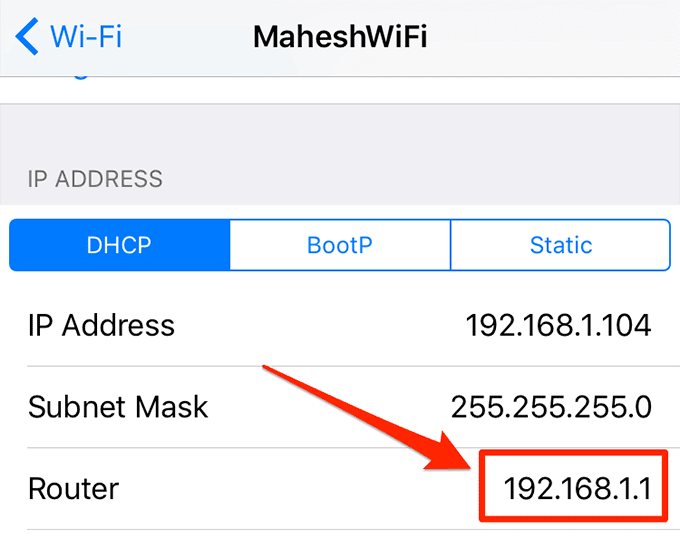
- Покрените Сафари(Safari) претраживач на свом иПхоне-у, унесите ИП адресу коју сте претходно записали и притисните ентер.
- Од вас ће се тражити да унесете своје корисничко име и лозинку да бисте приступили страници са подешавањима рутера. Осим ако нисте променили лозинку свог рутера, она би требало да буде админ(admin) и админ(admin) за поља за корисничко име и лозинку.

- Када се пријавите, мораћете да пронађете опцију која каже Вирелесс Сеттингс(Wireless Settings) и додирнете је. Ова опција се може назвати другачије у вашем рутеру, али би требало да буде нешто слично и нећете имати проблема да је пронађете.

- На страници бежичних подешавања додирните опцију која каже Безбедност бежичне мреже(Wireless Security) . На овој страници ћете пронаћи унос који каже Безбедносни кључ(Security Key) . То је лозинка за вашу ВиФи(WiFi) мрежу. Додиром на ово поље требало би да вам открије лозинку.

Сада када знате лозинку за своју мрежу, можете да повежете своје друге уређаје са својом мрежом ручним уносом лозинке.
Погледајте ВиФи лозинке на иПхоне-у користећи иЦлоуд привезак за кључеве(See WiFi Passwords On iPhone Using iCloud Keychain)
У ствари, постоји ограничење које ВиФи лозинке можете видети(what WiFi passwords you can see) користећи горњу методу. Омогућава вам само да откријете лозинку за мрежу на коју сте тренутно повезани. Ако желите да пронађете лозинке за друге мреже са којима сте се повезивали у прошлости, мораћете да користите овај метод.
иЦлоуд Кеицхаин(Keychain) је спремиште свих ваших лозинки које сте одлучили да делите на свим својим уређајима. Овај привезак кључева(Keychain) такође садржи лозинке за ваше ВиФи(WiFi) мреже и можете му приступити на свом Мац рачунару(Mac) да бисте открили лозинке.
Синхронизујте иПхоне ВиФи лозинке са иЦлоуд привезком за кључеве(Sync iPhone WiFi Passwords With iCloud Keychain)
Прва ствар коју ћете морати да урадите је да синхронизујете све ВиФи(WiFi) лозинке сачуване на вашем иПхоне-у са иЦлоуд Кеицхаин(Keychain) -ом . Тек тада ћете моћи да видите своје лозинке на свом Мац(Mac) -у .
- Покрените апликацију Подешавања(Settings) на свом иПхоне-у, додирните банер са својим именом на врху и изаберите иЦлоуд(iCloud) .

- На следећем екрану пронађите и додирните опцију која каже Привезак(Keychain) за кључеве . Омогућиће вам приступ подешавањима иЦлоуд Кеицхаин(Keychain) -а .

- Окрените прекидач за иЦлоуд Кеицхаин(iCloud Keychain) у положај УКЉУЧЕНО да бисте започели синхронизацију лозинки.

Мораћете да сачекате неколико минута да ваш иПхоне заврши синхронизацију ваших ВиФи лозинки.
Приступите иПхоне сачуваним ВиФи лозинкама на Мац-у(Access iPhone Saved WiFi Passwords On Mac)
Оно што ћете сада урадити је да приступите Кеицхаин(Keychain) -у на свом Мац(Mac) -у и видите своје лозинке(view your passwords) .
- На вашем Мац(Mac) - у кликните на Аппле(Apple) лого у горњем левом углу екрана и изаберите Системске поставке(System Preferences) .

- Кликните на иЦлоуд(iCloud) на следећем екрану.

- Пронаћи ћете неколико опција које можете омогућити и онемогућити у иЦлоуд-у на Мац(Mac) -у . Укључите опцију Кеицхаин(Keychain) на статус ОН.

- Кликните на Лаунцхпад(Launchpad) у Доцк-у, потражите Кеицхаин Аццесс(Keychain Access) и кликните на апликацију када се појави на екрану.

- Када се Кеицхаин(Keychain) отвори, укуцајте име ваше ВиФи(WiFi) мреже у поље за претрагу и притисните Ентер(Enter) .
- Двапут кликните(Double-click) на мрежу када је пронађете на листи.
- Означите опцију Прикажи лозинку(Show password) на следећем екрану да бисте видели сачувану лозинку за ВиФи(WiFi) .

- Од вас ће бити затражено да унесете своју лозинку за привезак кључева(Keychain) . Урадите то и притисните ОК(OK) .

Лозинка за одабрану ВиФи(WiFi) мрежу би требало да се појави на екрану. Можете га копирати у међуспремник ако желите да га сачувате или га можете ручно унети на уређају који желите да повежете на своју ВиФи(WiFi) мрежу.
Related posts
Како поделити своју ВиФи лозинку са иПхоне-а на Мац или обрнуто
Како пронаћи своју лозинку за ВиФи на Андроид уређају
Пронађите лозинку за ВиФи у оперативном систему Виндовс 10 помоћу ЦМД-а
Четири начина да заборавите ВиФи мрежу у оперативном систему Виндовс 10
Једноставна питања: Шта је МУ-МИМО у ВиФи? Да ли ми треба?
Удвостручите своју ВиФи брзину на Виндовс лаптоповима и таблетима са Интел мрежним картицама
Виндовс 10 неће памтити сачувану ВиФи лозинку [РЕШЕНО]
Како креирати или вратити слику система у Виндовс 11/10
Како да промените лозинку за ваш локални кориснички налог у оперативном систему Виндовс 8.1
Како променити лозинку за пхпМиАдмин на КСАМПП-у
8 корака за побољшање ВиФи брзине на АСУС рутеру или Лира месх систему
Како претворити МБР у ГПТ без губитка података у оперативном систему Виндовс 11/10
Како заштитити датотеке лозинком на Мац-у
Како променити лозинку за ВиФи
Како ресетовати компоненте Виндовс Упдате у оперативном систему Виндовс 11/10
Виндовс АппЛоцкер спречава кориснике да инсталирају или покрећу апликације
Користите НетСпот ВиФи Анализер да идентификујете најбољи канал за ваш Ви-Фи
Како користити верзију услужног програма за напредно чишћење диска на командној линији
Како инсталирати и користити ФФмпег на Виндовс 11/10
Како да искључите или одбаците неуспели ВИМ на Виндовс систему
